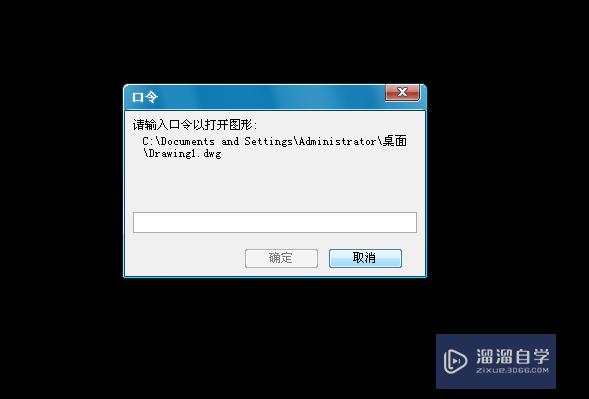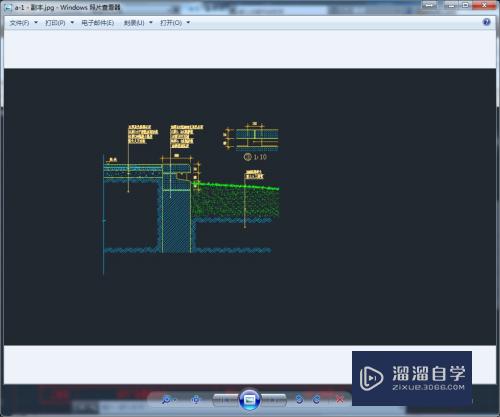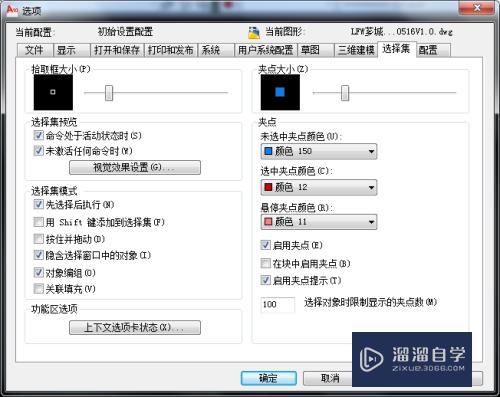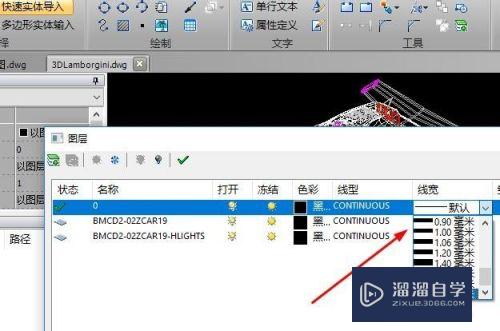天正CAD怎么参照外部图框中插入电子章(天正怎么添加外部参照)优质
很多设计者需要将CAD图纸打印盖章。这时候可以使用电子章节省人力物力。又或者担心CAD电子档流传出去或假冒。所以我们可以自己在CAD直接插图。那么天正CAD怎么参照外部图框中插入电子章?小渲来告诉大家。
如果大家想要学习更多的“CAD”相关内容。点击这里可学习CAD免费课程>>
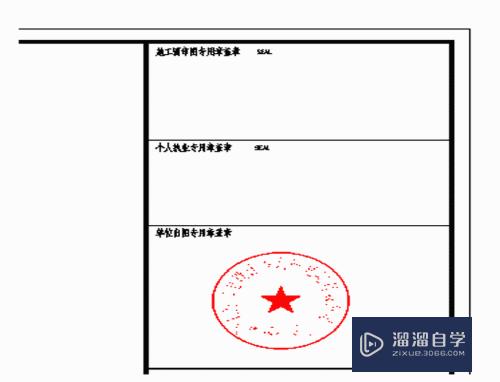
工具/软件
硬件型号:神舟(HASEE)战神Z7-DA7NP
系统版本:Windows7
所需软件:CAD2007
方法/步骤
第1步
绘制外部参照的标准图框。在绘图过程中。可将图框设置成外部参照。就不会因不小心更改了图框而未曾发现。且方便后期批量更改同一类型的CAD。

第2步
将绘制出的标准图框设置为外部参照。流程为:将标准图框放置于C盘--打开cad空白页--工具栏中选择插入命令--外部参照-弹出选项框后点左上角第一个命令边上的▽。选择附着DWG--然后进入C盘选择你所制作的标准图框即可。
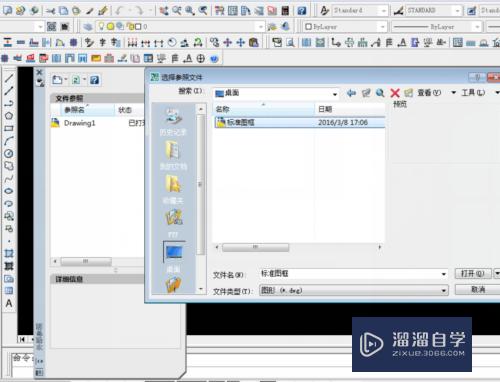
第3步
电子章可直接插入在标准图框之中。如此别人没有你的标准图框。就算拿到你的CAD也无法盗用你的电子章。流程为:工具栏中选择插入命令--外部参照--弹出选项框后点左上角第一个命令边上的▽。选择附着图像。
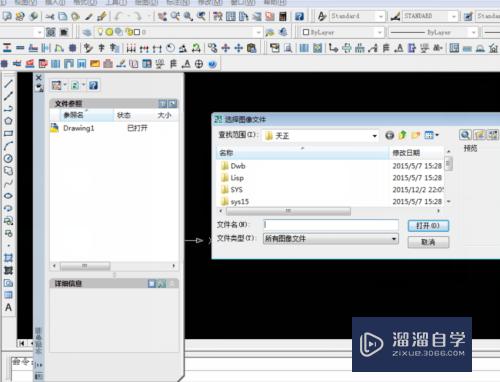
第4步
选择了电子章后。可直接确定手动调整电子章大小。也可按比例更改。可在下图“插入点。缩放比例。旋转角度”中自行调整。
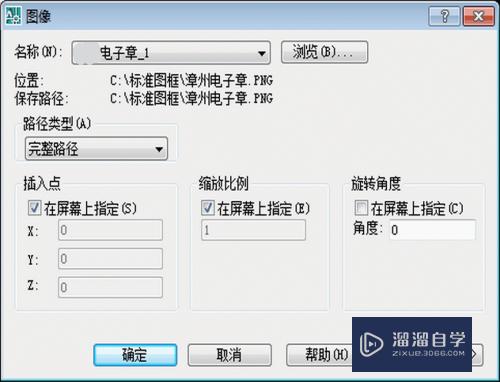
第5步
完成以上步骤以后。会发现添加的电子章在打印时是以图片的形式出现。这时需要选中所添加的电子章。输入“pr”快捷命令。显示出其特性。下拉找到透明度选项。将否更改为是。打印出效果图。

第6步
若发现电子章有一个边框出现。就需要对其进行消除。流程为:在命令栏中选择修改命令--对象--图像--边框出现。选择0。一个完整的电子章就添加进去了。打印出来的也会是一个完整的电子章。

以上关于“天正CAD怎么参照外部图框中插入电子章(天正怎么添加外部参照)”的内容小渲今天就介绍到这里。希望这篇文章能够帮助到小伙伴们解决问题。如果觉得教程不详细的话。可以在本站搜索相关的教程学习哦!
更多精选教程文章推荐
以上是由资深渲染大师 小渲 整理编辑的,如果觉得对你有帮助,可以收藏或分享给身边的人
本文地址:http://www.hszkedu.com/67520.html ,转载请注明来源:云渲染教程网
友情提示:本站内容均为网友发布,并不代表本站立场,如果本站的信息无意侵犯了您的版权,请联系我们及时处理,分享目的仅供大家学习与参考,不代表云渲染农场的立场!